解决密码错误无法登录电脑系统的问题(探索密码错误的原因以及解决方法)
165
2025 / 08 / 03
随着家庭网络的普及,WiFi已经成为我们生活中必不可少的一部分。然而,有时我们会忘记或输入错误WiFi密码,导致无法正确连接网络。本文将介绍一些解决家里电脑WiFi密码错误的方法,帮助您轻松恢复网络连接。
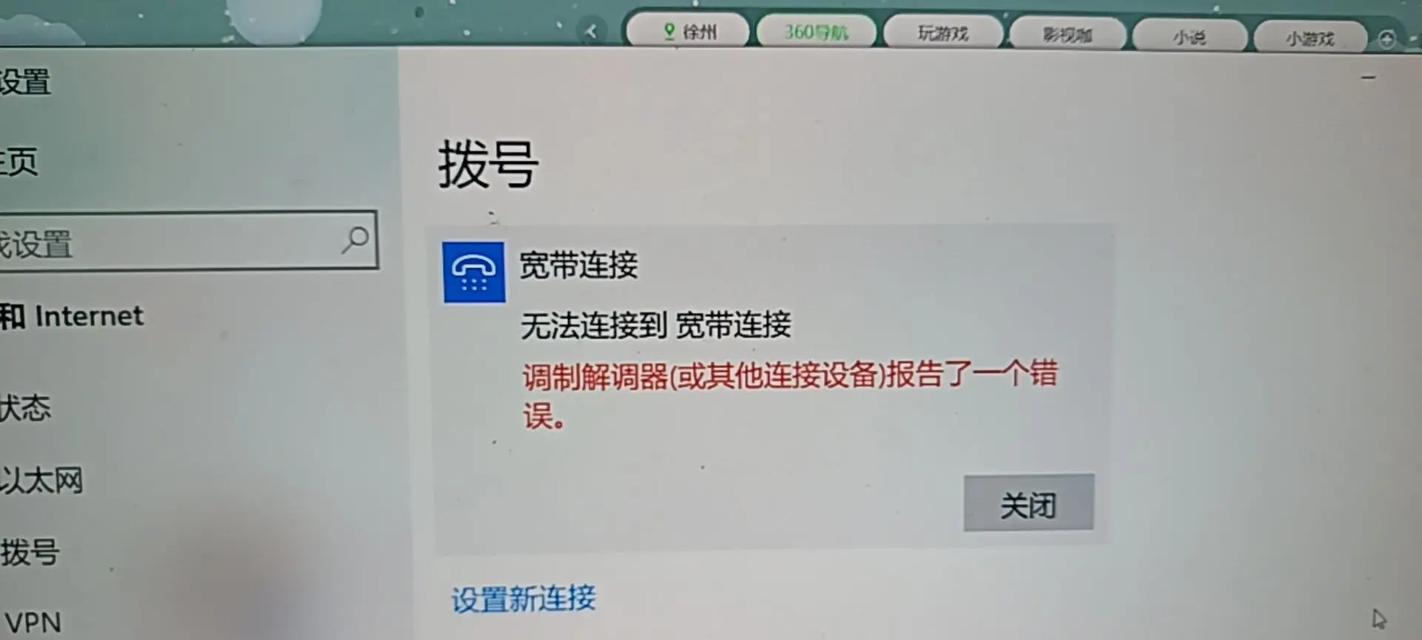
确认密码输入是否正确
您应该确认密码输入是否正确。仔细检查您输入的密码是否与路由器设置的密码一致,特别要注意大小写字母和特殊字符的区别。
重启路由器
如果确认密码输入无误,但仍然无法连接WiFi,那么您可以尝试重启路由器。断开电源并等待约30秒钟,然后再重新插上电源。等待路由器重新启动后,再尝试连接WiFi。
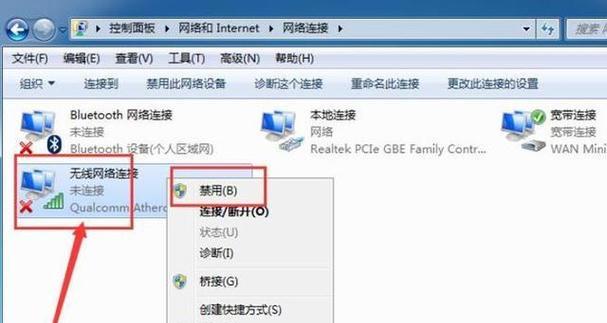
使用WPS功能
某些路由器具有WPS(Wi-FiProtectedSetup)功能。您可以通过按下路由器上的WPS按钮来连接WiFi,而无需输入密码。确保您的电脑支持WPS功能,并按照路由器说明书上的步骤进行操作。
使用忘记网络功能
在Windows系统中,您可以使用忘记网络功能来解决WiFi密码错误的问题。在电脑的WiFi设置中,找到已连接的WiFi网络,点击“忘记网络”选项。然后再重新连接WiFi并输入正确的密码。
检查路由器设置
有时候,WiFi密码错误可能是由于路由器设置问题导致的。登录路由器管理界面,确认WiFi密码设置是否正确,并检查是否有其他设置可能影响WiFi连接。
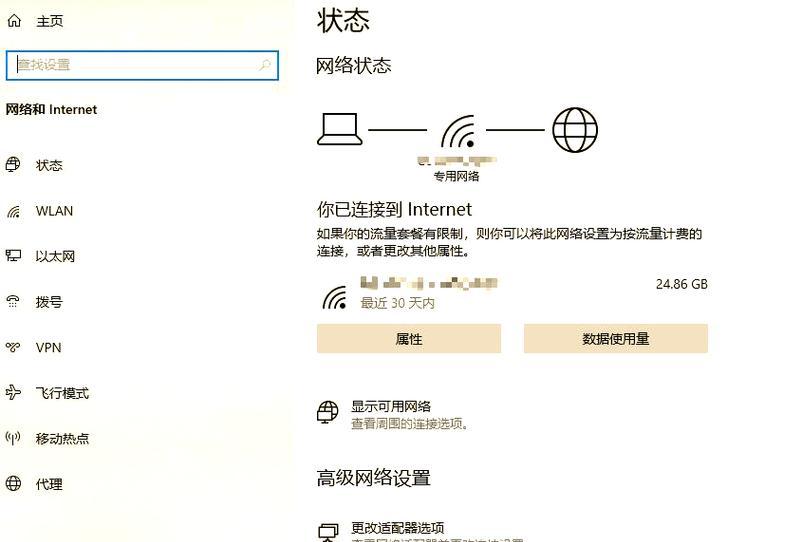
检查电脑网络适配器驱动程序
如果您的电脑无法连接WiFi,还可以检查一下电脑的网络适配器驱动程序是否正常。更新或重新安装网络适配器驱动程序可能有助于解决WiFi密码错误的问题。
尝试使用其他设备连接
如果只有电脑无法连接WiFi,而其他设备可以正常连接,那么问题可能出在电脑上。您可以尝试使用其他设备连接同一个WiFi网络,以确定是否是电脑本身的问题。
重置路由器设置
如果尝试了以上方法仍然无法解决WiFi密码错误的问题,您可以考虑重置路由器设置。请注意,这将清除路由器上的所有自定义设置,并恢复为出厂默认设置。重置后,您需要重新配置路由器并设置新的WiFi密码。
联系网络服务提供商
如果您无法解决WiFi密码错误的问题,可以联系您的网络服务提供商寻求帮助。他们可以提供进一步的指导和技术支持,帮助您恢复网络连接。
尝试使用有线连接
如果您无法解决WiFi密码错误的问题,可以尝试使用有线连接来暂时替代无线网络。通过使用网线将路由器与电脑直接连接,您可以继续享受网络服务。
更新路由器固件
路由器固件的更新可能会修复一些问题,包括WiFi密码错误的情况。登录路由器管理界面,检查是否有可用的固件更新,并按照说明进行升级。
咨询专业技术人员
如果您对网络设置不够熟悉,或者上述方法均无法解决WiFi密码错误的问题,您可以咨询专业的技术人员。他们可以提供个性化的解决方案,确保您能够正确连接WiFi。
设置密码自动保存
为了避免忘记WiFi密码,您可以设置密码自动保存功能。大多数操作系统和浏览器都提供这样的选项,使您下次连接同一个WiFi网络时不必再输入密码。
创建备份密码记录
对于那些经常更换WiFi密码或容易忘记密码的人来说,创建备份密码记录是一个好习惯。您可以将WiFi密码写在安全的地方,以备将来使用。
定期更换WiFi密码
为了保护网络安全,建议定期更换WiFi密码。这样可以防止未授权的设备或人员接入您的网络,并提高网络的安全性。
忘记或输入错误WiFi密码是我们在家里电脑连接网络时常遇到的问题。通过本文介绍的各种方法,您可以快速解决WiFi密码错误的情况,恢复正常的网络连接。记住这些方法,以备不时之需,让您的网络体验更加畅快。
